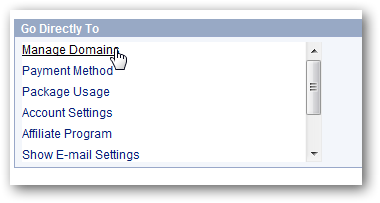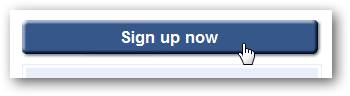Θα θέλατε να προσθέσετε ένα παραδοσιακό πλαίσιο σχολίων στο ιστολόγιο Tumblr; Δείτε πώς μπορείτε να προσθέσετε το σύστημα σχολίων Disqus στο ιστολόγιό σας Tumblr για να μάθετε τι άλλο σκέφτεται για τις αναρτήσεις σας.
Οι προεπιλεγμένες επιλογές "Like" και "Reblog" του Tumblr είναιμια προσπάθεια να ανακαλύψουμε εκ νέου τα σχόλια, αλλά λειτουργούν καλά μόνο όταν όλοι οι φίλοι και οι αναγνώστες σας χρησιμοποιούν το Tumblr. Η προσθήκη παραδοσιακών σχολίων στο ιστολόγιο Tumblr μπορεί να διευρύνει την κοινότητα του ιστότοπού σας και να το κάνει πιο διασκεδαστικό και χρήσιμο. Αν και το Tumblr δεν περιλαμβάνει ένα τυπικό σύστημα σχολίων, σας επιτρέπει να ενσωματώσετε το σύστημα σχολίων Disqus, το οποίο μπορεί να φέρει τόσο σχόλια όσο και σχόλια από κοινωνικά δίκτυα στο ιστολόγιό σας σε λίγα μόνο βήματα. Δείτε πώς μπορείτε να εγγραφείτε και να προσθέσετε το Disqus στο ιστολόγιό σας Tumblr.
Καταχωρήστε το ιστολόγιό σας με το Disqus
Μεταβείτε στο Disqus.com για να εγγραφείτε για έναν λογαριασμό και να τον προσθέσετε στο ιστολόγιό σας. Κάντε κλικ Εγγράψου δωρεάν για να ξεκινήσετε.
![sshot-2010-07-13- [11-48-09]](/images/cloudandinternet/add-traditional-comments-to-tumblr-blogs-with-disqus.png)
Εισαγάγετε τη διεύθυνση URL του ιστολογίου σας, η οποία είναι συνήθως το_blog σας.tumblr.com. Στη συνέχεια, εισαγάγετε ένα όνομα για τον ιστότοπό σας, καθώς και ένα Shortname που δεν χρησιμοποιεί κενά ή ειδικούς χαρακτήρες εκτός από παύλες. Φροντίστε να αντιγράψετε το σύντομο όνομά σας, καθώς αυτό θα χρειαστεί να προσθέσετε το Disqus στο Tumblr.
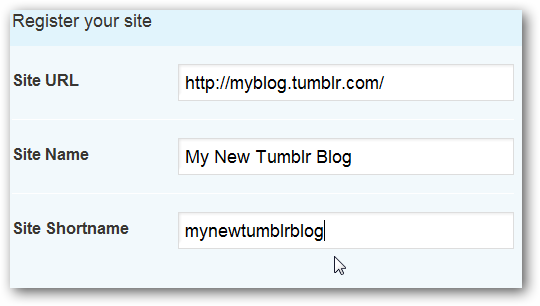
Εισαγάγετε το όνομα χρήστη, τον κωδικό πρόσβασης και τη διεύθυνση email σας παρακάτω για να δημιουργήσετε το προφίλ επόπτη και, στη συνέχεια, κάντε κλικ στο Να συνεχίσει.

Τώρα, στη δεύτερη σελίδα, θα πρέπει να επιλέξετε ορισμένες ρυθμίσεις για τα σχόλια του ιστολογίου σας. Επιλέξτε τη γλώσσα σας στην κορυφή και, στη συνέχεια, μπορείτε να προσθέσετε πολλές προαιρετικές, κοινωνικές δυνατότητες ή απλά να κάνετε κλικ Να συνεχίσει στο κάτω μέρος για να προσθέσετε ένα τυπικό πεδίο σχολίων στο ιστολόγιό σας.

Προαιρετικές δυνατότητες Disqus
Τα προαιρετικά χαρακτηριστικά μπορεί να είναι πολύ ωραία. Από το πρώτο πεδίο, μπορείτε να επιλέξετε να προσθέσετε ένα κλειδί σύνδεσης Facebook API, το οποίο θα σας επιτρέψει να μοιραστείτε σχόλια στο Facebook και να αφήσετε τους φίλους σας στο Facebook να σχολιάσουν χωρίς να συνδεθείτε ξανά.
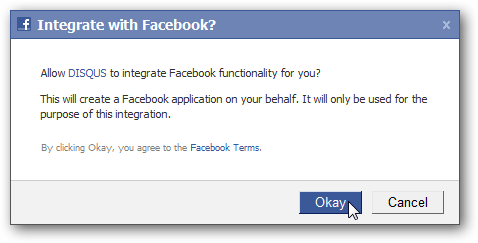
Ένα από τα χειρότερα προβλήματα με τα σχόλια στα ιστολόγια είναι τα ανεπιθύμητα μηνύματα και για πολλούς μπλόγκερ, έχει χάσει τη χαρά από το blogging. Ο συντονισμός των σχολίων όλη την ημέρα δεν είναι ορισμός της διασκέδασης. Ελεγξε το Akismet πλαίσιο για να ενεργοποιήσετε το φιλτράρισμα ανεπιθύμητων μηνυμάτων στα σχόλιά σας,και εισαγάγετε το κλειδί API Akismet. Εάν δεν διαθέτετε ήδη, ανατρέξτε στην ανάρτησή μας σχετικά με την προσθήκη λειτουργιών του WordPress.com στο ιστολόγιό σας για πληροφορίες σχετικά με την εγγραφή για ένα δωρεάν κλειδί API Akismet.

Εάν θέλετε να δείτε τι λένε άλλα άτομα στο Διαδίκτυο για τον ιστότοπό σας, ελέγξτε το Αντιδράσεις κουτί. Μπορείτε να επιλέξετε να βλέπετε αναρτήσεις από Twitter, Blogger, WordPress, Hacker News, Digg και άλλα, ή απλά να επιλέξετε Επιλέξτε όλες τις υπηρεσίες για να δείτε κάθε αντίδραση που βρίσκει ο Disqus.
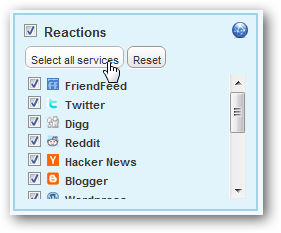
Από προεπιλογή, εάν κάποιος θέλει να αφήσει ένα σχόλιο στο ιστολόγιό σας, θα πρέπει να εισαγάγει το όνομα, τη διεύθυνση ηλεκτρονικού ταχυδρομείου και τον κωδικό πρόσβασής του ή να συνδεθεί με ένα προφίλ Disqus. Εάν θέλετε να το κάνετε πιο εύκολο, ελέγξτε το Εμφάνιση κουμπιών σύνδεσης με πλαίσιο σχολίων κοντά στο κάτω μέρος της σελίδας. Τώρα μπορείτε να επιλέξετε να επιτρέψετε στους επισκέπτες να συνδεθούν με το Facebook, το Twitter, το OpenID ή περισσότερα για να διευκολύνουν τους σχολιασμούς.

Μόλις ορίσετε τις επιλογές που θέλετε, κάντε κλικ Να συνεχίσει στο κάτω μέρος της σελίδας.
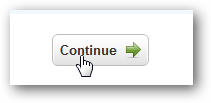
Τώρα ο λογαριασμός σας Disqus έχει ρυθμιστεί και είναι έτοιμος να προσθέσει στο ιστολόγιό σας. Το Disqus λειτουργεί με μια ποικιλία συστημάτων blogging, οπότε θα σας προσφέρει οδηγίες για την εγκατάστασή του στον δικό σας ιστότοπο. Κάντε κλικ στο Tumblr σύνδεσμος για περισσότερες πληροφορίες σχετικά με την εγκατάστασή του στο Tumblr ήαπλώς συνεχίστε να διαβάζετε εδώ για να ολοκληρώσετε τη ρύθμιση με τον εύκολο τρόπο. Λάβετε υπόψη ότι μπορεί να χρειαστείτε κάποιο κωδικό από αυτήν τη σελίδα, εάν το θέμα σας δεν υποστηρίζει αυτόματα σχόλια Disqus, επομένως ίσως θελήσετε να το ανοίξετε σε άλλη καρτέλα για αναφορά.

Προσθήκη Disqus στο Tumblr σας
Προχωρήστε στον ταμπλό Tumblr και επιλέξτε το Προσαρμογή σύνδεσμος στη δεξιά πλευρά. Εναλλακτικά, εάν είστε συνδεδεμένοι στο Tumblr, απλώς μεταβείτε στο Tumblr.com/customize.

Στο Προσαρμογή σελίδα, επιλέξτε το Εμφάνιση αυτί.

Κάντε κύλιση προς τα κάτω στο κάτω μέρος αυτής της λίστας και επικολλήστε το σύντομο όνομα Disqus στο Σύντομο όνομα Disqus κουτί. Θυμηθείτε, αυτό είναι το σύντομο όνομα που εισαγάγατε κατά την εγγραφή σας στο Disqus. Μπορεί να δείτε διαφορετικές επιλογές ανάλογα με το θέμα σας, αλλά τα περισσότερα θέματα θα περιλαμβάνουν ένα πλαίσιο επιλογών Disqus.

Μόλις τελειώσετε, κάντε κλικ στην επιλογή Αποθήκευση + Κλείσιμο στην επάνω δεξιά γωνία.
![εικόνα [42]](/images/cloudandinternet/add-traditional-comments-to-tumblr-blogs-with-disqus_14.png)
Μη αυτόματη προσθήκη Disqus στο Tumblr
Εάν δεν βλέπετε το πλαίσιο Disqus στο δικό σαςΡυθμίσεις εμφάνισης και, στη συνέχεια, θα πρέπει να προσθέσετε τις πληροφορίες Disqus χειροκίνητα στο θέμα σας. Λάβετε υπόψη ότι αυτό είναι ένα αρκετά προχωρημένο βήμα, και ενώ δείχνουμε πώς να το κάνουμε αυτό γενικά, ενδέχεται να μην λειτουργεί σε όλα τα θέματα το ίδιο. Εάν αισθάνεστε αβέβαιοι, ίσως θελήσετε να μεταβείτε σε ένα από τα επιλεγμένα θέματα, καθώς όλα περιλαμβάνουν υποστήριξη Disqus.
Για να προχωρήσετε και να προσθέσετε το Disqus χειροκίνητα, επιλέξτε το Θέμα αυτί,

και μετά κάντε κλικ στο Χρησιμοποιήστε το προσαρμοσμένο HTML σύνδεσμος στο κάτω μέρος της καρτέλας θέματος.

Τώρα, σε ξεχωριστό παράθυρο ή καρτέλα, ανοίξτε τη σελίδα οδηγιών Disqus που αναφέραμε νωρίτερα. Εάν δεν το έχετε ανοιχτό, μεταβείτε στη σελίδα εγκατάστασης Disqus Tumblr (παρακάτω σύνδεσμο). Μόλις είστε εκεί, αντιγράψτε το κείμενο στο πλαίσιο κάτω Χειροκίνητες οδηγίες μέρος 2ο.

Επιστροφή στο Tumblr, επικολλήστε αυτόν τον κώδικα στην πηγή HTML σας απευθείας από:
{/ block: Αναρτήσεις}
Εάν δεν μπορείτε να το βρείτε, μπορείτε να πατήσετε Ctrl + F και στη συνέχεια να εισαγάγετε τον όρο αναζήτησης στο πρόγραμμα περιήγησής σας.

Τώρα, αντιγράψτε το κείμενο στο 3ο πλαίσιο στη σελίδα ρυθμίσεων Disqus και επικολλήστε το πριν ο {/ block: Αναρτήσεις} γραμμή.

Μόλις τελειώσετε, κάντε κλικ στην επιλογή Αποθήκευση + Κλείσιμο στο Tumblr όπως πριν. Τώρα θα πρέπει να έχετε σχόλια Tumblr στο θέμα σας, ακόμα κι αν δεν τα περιελάμβανε από προεπιλογή.
![εικόνα [42]](/images/cloudandinternet/add-traditional-comments-to-tumblr-blogs-with-disqus_20.png)
Disqus στο Tumblr
Τώρα, όταν επισκέπτεστε το ιστολόγιό σας Tumblr, θαπαρατηρήστε ένα ζευγάρι αλλάζει. Αυτά μπορεί να φαίνονται διαφορετικά ανάλογα με το θέμα σας, αλλά τα περισσότερα θέματα θα εμφανίζουν τώρα τον αριθμό των σχολίων και των αντιδράσεων σε μια ανάρτηση απευθείας στην πρώτη σας σελίδα.
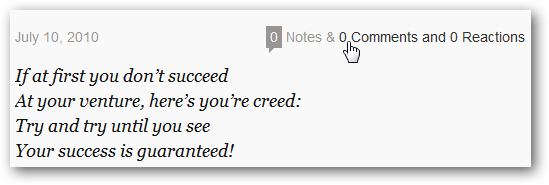
Θα δείτε επίσης ένα νέο πλαίσιο σχολίων, με τις επιλογές κοινωνικής σύνδεσης που έχετε ορίσει ή εναλλακτικά τα παραδοσιακά πεδία ονόματος, ηλεκτρονικού ταχυδρομείου και ιστότοπου, εάν το επιλέξετε.

Μόλις λάβετε σχόλια, θα εμφανίζονται κάτω από την ανάρτησή σας ως συνήθως και μπορείτε να απαντήσετε σε αυτά με ένα κλικ.

συμπέρασμα
Είτε εκτελείτε ένα προσωπικό ιστολόγιο είτε έναεταιρικός ιστότοπος ειδήσεων, τα σχόλια μπορούν να αποτελέσουν τη γέφυρα μεταξύ εσάς και των αναγνωστών σας. Το Disqus το φέρνει στο ιστολόγιό σας Tumblr και σας βοηθά να παρακολουθείτε ολόκληρη τη συζήτηση γύρω από τις αναρτήσεις σας. Συνδυάστε το με τις προεπιλεγμένες λειτουργίες Tumblr όπως και "Reblog" και το ιστολόγιό σας είναι πιο κοινωνικό και συνδεδεμένο από ποτέ.
Εάν δεν έχετε ήδη ιστολόγιο Tumblr, ελέγξτεέξω το άρθρο μας σχετικά με το πώς να δημιουργήσετε ένα όμορφο, εύκολο να ενημερώσετε το blog με το Tumblr. Το Tumblr κάνει το blogging απλούστερο και με μερικά από αυτά τα κόλπα και συμβουλές μπορείτε να το κάνετε να λειτουργεί όπως θέλετε και να περιέχει πολλές από τις δυνατότητες των πιο προηγμένων συστημάτων.
Συνδέσεις
Εγγραφή στο Disqus
Δημιουργήστε ένα δωρεάν ιστολόγιο Tumblr
Εγκαταστήστε μη αυτόματα το Disqus στο Tumblr